小喇叭中的透明处理
原图

处理后

#p#e#
1.用钢笔抠出需要的部分,得到图层1(为了方便观察新建一个黑色图层2)这时发现有2块需要透明处理的地方(红圈所示)

2.先扣上面一处(注意扣的时候,挨着主体的那一边稍微往里面去一点,如图红线为小喇叭边实际所在位置)
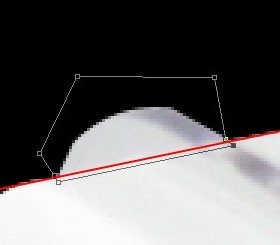
#p#e#
3.CTRL+Enter创建选区,CTRL+J复制选区内容,得到图层3;按住CTRL并用鼠标左键点击图层3,得到新的选区;然后选择菜单选择-修改-收缩,收缩2个像素,按CTRL+SHIFT+I反选,然后DELETE删除;然后用橡皮擦除掉图层3上面深色的边;再按CTRL并用鼠标左键点击图层3,得到选区后收缩一个像素,选中小喇叭所在图层1,按DELETE删除。

4.然后调节图层3的不透明度,如图(根据实际情况调节,某些背景可直接将其删除)

#p#e#
5.按照上面的方法处理下面那一处,得到图层4,并调节其不透明度

6.换上自己喜欢的背景
上一篇 Photoshop创建超现实场景
下一篇 《龙跃》创作过程详解(上)
热门课程
专业讲师指导 快速摆脱技能困惑相关文章
多种教程 总有一个适合自己专业问题咨询
你担心的问题,火星帮你解答-
本文介绍了背景哪有学习插画的渠道和方法,详细分析了学习插画的重要性以及如何选择合适的学习渠道,同时分享了一些适合初学者的绘画技......
-
了解火星3DMax室内设计培训课程的详细信息,包括课程内容、教学模式、优势等,以提升3DMax技能和室内设计素养。
-
本文将为您全面介绍中国全国范围内的正规UI设计培训机构,以帮助学习者们寻找合适的学习平台。
-
了解火星时代教育提供的专业游戏场景制作课程,包括游戏设计、三维建模等教学内容。
-
了解学习AI插画需要多长时间,以及火星时代教育为您提供的一流方法和技巧。
-
本文将为你详细解析如何选择一所优秀的美工培训班,并且结尾推荐了火星时代教育这一具有专业性的教育机构。

 火星网校
火星网校
















